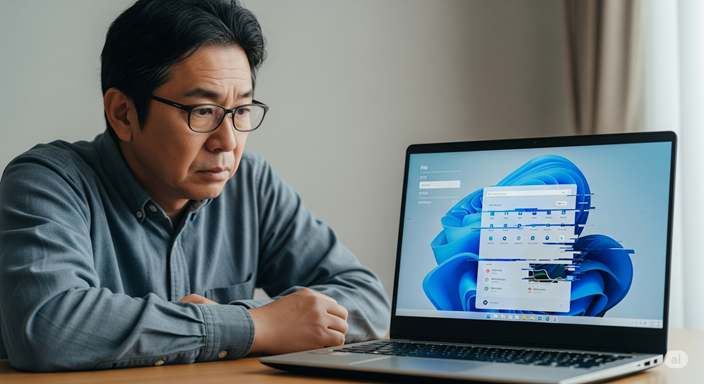
Windows 11へのサインイン時、設定したはずのPINに含まれる英語のアルファベットやローマ字が入力できず、お困りではありませんか。数字以外の文字が突然入力できない状況になると、パソコンが使えなくなり大変不便です。この問題は、Windows HelloのPINに関する仕様の誤解や、サインイン時の入力画面の勘違いが原因であることが少なくありません。しかし、ご安心ください。正しい知識を持てば、この問題は解決できます。 この記事では、「windows11 pin アルファベット入力できない」という問題に直面しているあなたのために、根本的な原因の解説から、具体的な入力方法の切り替え、さらにはPINの変更方法に至るまで、分かりやすく丁寧に解説していきます。
この記事を読むことで、以下の点について理解を深めることができます。
- PINでアルファベットが入力できない根本的な原因
- PINとパスワード入力画面の正しい見分け方
- サインインオプションを切り替えて問題を回避する方法
- 忘れてしまったPINを安全に再設定する手順
windows11 pin アルファベット入力できない主な原因

Windows 11のサインイン画面でPINのアルファベットが入力できなくなる問題には、いくつかの典型的な原因が考えられます。多くの場合、ユーザーの勘違いや設定の見落としに起因します。ここでは、問題の切り分けに役立つ主な原因を一つひとつ見ていきましょう。
- パスワードとPINの入力画面は違う
- Windows HelloのPINとは
- PINで数字以外の文字を使う設定
- CapsLockでアルファベットが打てない?
- ローマ字入力とIME設定の確認
パスワードとPINの入力画面は違う
Windows 11のサインイン画面で文字が入力できない場合、まず考えられるのは、PINの入力画面でパスワードを入力しようとしているケースです。PINとパスワードは全く別の認証情報であり、それぞれ専用の入力欄が用意されています。
入力欄をよく見ると、「PIN」と小さく表示されているはずです。この状態では、PINとして設定した情報しか受け付けません。特に、PINにアルファベットを含める設定をしていない場合、キーボードのアルファベットキーを押しても反応しないため、「入力できない」という状況に陥ります。
一方で、Microsoftアカウントのパスワードは、通常、英数字と記号を組み合わせた複雑なものです。パスワードを入力するには、サインイン画面の下にある「サインイン オプション」をクリックし、鍵のアイコンを選択して入力画面を切り替える必要があります。この違いを理解することが、問題解決の第一歩となります。
Windows HelloのPINとは
次に理解しておきたいのが、Windows HelloにおけるPINの役割です。Windows 11では、従来のパスワードに代わる、より安全で便利なサインイン方法としてWindows Helloが推奨されています。このWindows Helloの認証方法の一つがPINです。
PINの大きな特徴は、その情報がデバイス本体(ローカル)にのみ保存される点にあります。一般的なパスワードは、認証のたびにインターネットを通じてMicrosoftのサーバーに送信されますが、PINはサーバーへ送信されません。この仕組みにより、万が一サーバーが不正アクセスを受けても、お使いのパソコンのPINが直接漏洩するリスクを大幅に低減できます。
つまり、PINは「そのデバイスに限り有効な鍵」のようなものです。この安全性の高さから、Windows 11ではセットアップ時にPINの設定が強く推奨されるのです。この仕組みを知ることで、なぜPINがパスワードと区別されているのかがより明確になります。
PINで数字以外の文字を使う設定
「PINを設定したのに、数字しか入力できない」という場合、PINの設定そのものに原因がある可能性が考えられます。Windows 11でPINを初めて設定する際、デフォルトでは4桁以上の「数字のみ」が基本となっています。
アルファベットや記号をPINに含めたい場合は、PINの設定画面で「英字と記号を含める」というチェックボックスにチェックを入れる必要があります。この設定を有効にしていない場合、システムはPINを数字のみで構成されたものとして認識します。そのため、サインイン画面でアルファベットキーを押しても、意図的に無視され、何も入力されないのです。
もしアルファベットを含むPINを設定したつもりでいるのであれば、この設定を見直す必要があります。サインイン後に「設定」アプリから「アカウント」>「サインイン オプション」と進み、現在のPINの設定内容を確認してみることをお勧めします。
CapsLockでアルファベットが打てない?
意外な見落としがちな点として、CapsLockキーの状態が挙げられます。CapsLockキーがオンになっていると、アルファベットがすべて大文字で入力されます。
PINやパスワードでは、大文字と小文字が区別されます。例えば、PINに「abcde」と設定していた場合、「ABCDE」と入力しても認証は通りません。一見すると正しく入力しているように見えても、意図せず大文字で入力されているためにサインインできない、というケースは少なくありません。
特にノートパソコンでは、キーボードのランプでCapsLockの状態が分かりにくいモデルもあります。アルファベットを含むPINやパスワードが認証されない場合は、一度CapsLockキーを押してみてから、再度入力を試してみてください。単純なことですが、これだけで問題が解決することもあります。
ローマ字入力とIME設定の確認
キーボードの入力モード、特に日本語入力システム(IME)の設定も、サインイン時の入力に影響を与えることがあります。通常、Windowsのサインイン画面では、入力モードが自動的に「直接入力(半角英数)」に設定されています。
しかし、何らかの理由で入力モードが「ひらがな」や「全角英数」になっていると、キーを押しても期待通りのアルファベットが入力されないことがあります。例えば、「a」と押したつもりが「あ」と認識されてしまう、といった状況です。
サインイン画面の右下にある言語バー(「A」や「あ」と表示されている部分)を確認し、もし日本語入力モードになっていれば、クリックして「英語(米国)」などに切り替えるか、キーボードの「半角/全角」キーを押して入力モードを半角英数にしてみてください。これもまた、基本的ながら効果的な確認項目の一つです。
windows11 pin アルファベット入力できない時の解決策

原因が特定できたら、次はいよいよ具体的な解決策に移ります。サインインオプションの切り替えから、各種設定の確認、最終手段としての再設定まで、段階的に試せる対処法を紹介します。一つひとつ着実に実行していきましょう。
- サインインオプションでパスワード入力方法を選ぶ
- PINを忘れた場合の変更方法
- 英語キーボード配列になっていないか
- スクリーンキーボードで入力できないか試す
- windows11 pin アルファベット入力できない問題の総括
サインインオプションでパスワード入力方法を選ぶ
PINでアルファベットが入力できず、すぐにでもサインインしたい場合の最も確実で手早い解決策は、サインイン方法をパスワード入力に切り替えることです。
手順
- サインイン画面を開く: パソコンを起動し、ロック画面をクリックまたは任意のキーを押してサインイン画面を表示させます。
- 「サインイン オプション」を選択: PINの入力欄の下にある「サインイン オプション」というテキストリンクをクリックします。
- パスワード入力を選択: いくつかのアイコンが表示されます。その中から、鍵の形をしたアイコン(Microsoftアカウントのパスワード)を選択してください。
- パスワードを入力: 入力欄が「パスワード」に切り替わったことを確認し、Microsoftアカウントに設定しているパスワードを正しく入力します。
この手順でサインインできれば、ひとまずパソコンを操作できるようになります。その後、落ち着いてPINの設定を見直したり、本記事で紹介している他の原因を確認したりすることが可能です。まずはこの方法で問題を回避することをお勧めします。
PINを忘れた場合の変更方法
PINそのものを忘れてしまった場合や、設定したはずのPINでどうしてもサインインできない場合は、PINを再設定する必要があります。この操作はサインイン画面から直接行うことができ、Microsoftアカウントのパスワードがあれば安全に変更可能です。
PINの再設定手順
- 「PINを忘れた場合」をクリック: サインイン画面のPIN入力欄の下にある「PINを忘れた場合」というリンクをクリックします。
- 本人確認: Microsoftアカウントのパスワード入力が求められます。パスワードを入力してサインインすると、次に本人確認の画面が表示されます。登録しているメールアドレスや電話番号宛にセキュリティコードを送信し、そのコードを入力して本人であることを証明します。
- 新しいPINの設定: 本人確認が完了すると、「PINのセットアップ」画面が表示されます。ここで、新しく使用したいPINを入力し、確認のためにもう一度同じPINを入力します。「英字と記号を含める」にチェックを入れれば、アルファベットを含む複雑なPINも設定可能です。
- 完了: 「OK」をクリックすると新しいPINが設定され、そのPINでWindowsにサインインできるようになります。
この手順を踏むことで、古いPINが分からなくても、安全に新しいPINへと更新できます。
英語キーボード配列になっていないか
特殊なケースですが、キーボードのレイアウト設定が日本語配列(JIS配列)から英語配列(US配列)に意図せず切り替わっている可能性も考えられます。この状態になると、キーに印字されている記号と、実際に入力される記号が異なってきます。
例えば、日本語配列で「@」が印字されているキーは、英語配列では「[」として認識されます。もしPINやパスワードに記号を含めている場合、この配列の違いによって正しい文字が入力できず、認証に失敗することがあります。
キーボードレイアウトは、通常「Windowsキー + Spaceキー」で切り替えることができます。サインイン画面で何度かこのショートカットキーを試してみて、入力状態に変化があるかを確認するのも一つの手です。特に記号を含むパスワードでサインインできない場合は、この原因を疑ってみる価値があります。
スクリーンキーボードで入力できないか試す
物理的なキーボードの故障や、ドライバの不具合が原因で文字が入力できない可能性もゼロではありません。このようなハードウェア関連の問題を切り分けるために有効なのが、「スクリーンキーボード」です。
スクリーンキーボードは、画面上に表示されるソフトウェアキーボードのことで、マウスクリックで文字を入力できます。
サインイン画面での起動方法
- サインイン画面の右下にある、人型のアイコン(アクセシビリティまたはコンピューターの簡単操作)をクリックします。
- 表示されたメニューの中から「スクリーンキーボード」を選択します。
- 画面にキーボードが表示されたら、マウスを使って入力したい文字をクリックし、PINやパスワードが入力できるか試してみてください。
もしスクリーンキーボードでは問題なくアルファベットが入力できる場合、お使いの物理キーボードに何らかの問題が発生している可能性が高いと考えられます。逆に、スクリーンキーボードでも入力できない場合は、Windowsのシステム側に問題がある可能性を探ることになります。
windows11 pin アルファベット入力できない問題の総括
この記事では、Windows 11のサインイン時にPINのアルファベットが入力できない問題について、その原因と具体的な解決策を多角的に解説しました。最後に、問題解決のための重要なポイントを改めてまとめます。
- PIN入力画面でパスワードを入力しようとしていないか確認する
- 入力欄に「PIN」と表示されているか「パスワード」と表示されているかを見る
- パスワードを入力するには「サインイン オプション」から切り替える
- Windows HelloのPINはデバイス固有の安全な認証方式である
- PINはサーバーに送信されずローカルに保存される
- アルファベットを含むPINは「英字と記号を含める」設定が必要
- デフォルトのPINは数字のみで構成される
- CapsLockがオンだと大文字と小文字が意図せず入れ替わる
- サインイン時の認証は多くの場合、大文字と小文字を区別する
- 日本語入力(IME)がオンになっているとアルファベットが直接入力できない
- すぐにサインインしたい場合はパスワード入力に切り替えるのが確実
- 「PINを忘れた場合」からMicrosoftアカウント認証で再設定が可能
- 物理キーボードの不具合を疑う際はスクリーンキーボードを試す
- スクリーンキーボードはアクセシビリティメニューから起動できる
- これらの手順を確認することで、ほとんどの問題は解決に向かうはず


コメント